유튜브는 세계에서 가장 인기 있는 동영상 공유 플랫폼 중 하나로, 많은 사용자가 자신의 콘텐츠를 업로드하고 공유하고 있습니다. 그러나 많은 분들이 유튜브 채널을 운영할 때 채널 아트를 변경하거나 다양한 설정을 조정하는 방법에 대해 잘 모르시는 경우가 많습니다. 오늘은 유튜브 채널의 아트 이미지 변경하는 방법과 유튜브 설정하는 법에 대해 자세히 알아보도록 하겠습니다.

유튜브 채널 아트 이미지 변경하기
채널 아트는 유튜브 채널의 첫인상을 결정하는 중요한 요소입니다. 매력적인 아트 이미지로 방문자를 끌어들일 수 있으므로 정기적으로 업데이트하는 것이 바람직합니다. 아래 단계에 따라 채널 아트를 변경하는 방법을 알아보겠습니다.
1. 유튜브 스튜디오 접속하기
우선, 자신의 유튜브 계정으로 로그인한 후 화면 오른쪽 상단에 있는 프로필 아이콘을 클릭하고 ‘유튜브 스튜디오’를 선택합니다. 이는 콘텐츠 관리 및 채널 설정을 하는 중요한 허브입니다.
2. 채널 맞춤설정 메뉴 선택하기
유튜브 스튜디오 화면의 왼쪽 메뉴에서 ‘맞춤설정’을 선택합니다. 여기서 채널의 레이아웃, 브랜딩 및 기본 정보를 조정할 수 있습니다.
3. 아트 이미지 업로드
브랜딩 탭으로 이동하여 ‘채널 아트’ 섹션을 찾습니다. ‘업로드’ 버튼을 클릭하여 새로운 이미지 파일을 선택합니다. 아트 이미지는 가로 2560픽셀, 세로 1440픽셀의 권장 크기를 가지고 있어야 하며, 최대 파일 크기는 6MB입니다. 적절한 해상도를 유지하여 다양한 장치에서 잘 표시될 수 있도록 합니다.
4. 미리보기 확인 및 저장하기
업로드한 이미지가 화면에 어떻게 표시되는지를 미리 확인하고, 만족스러운 경우 ‘변경사항 저장’ 버튼을 눌러 최종적으로 저장합니다. 이제 새로 변경된 채널 아트가 적용됩니다.
유튜브 채널 설정하기
유튜브 채널을 운영하면서 다양한 설정을 통해 채널을 더욱 매력적으로 만들 수 있습니다. 다음 단계에서는 채널 기본 설정을 조정하는 방법에 대해 알아보겠습니다.
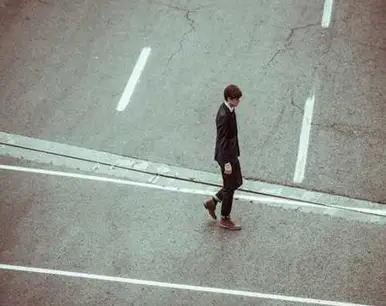
1. 기본 정보 설정
유튜브 스튜디오의 ‘맞춤설정’에서 ‘기본 정보’ 탭을 클릭하여 채널 이름, 설명, 프로필 사진 및 링크를 추가합니다. 이 정보는 시청자에게 채널의 주제를 명확히 전달하는 데 중요한 역할을 합니다.
2. 동영상 업로드 기본 설정 조정하기
왼쪽 메뉴에서 ‘설정’ 옵션으로 들어가 ‘업로드 기본 설정’을 선택합니다. 여기서 모든 동영상 업로드에 적용될 기본 공개 범위를 설정할 수 있는데, 옵션은 ‘공개’, ‘비공개’, ‘일부 공개’ 중에서 선택할 수 있습니다. 또한 필요에 따라 카테고리와 태그도 설정할 수 있습니다.
3. 댓글 관리 설정하기
댓글 및 평가 탭에서 댓글 관리 방법을 설정할 수 있습니다. 이를 통해 유튜브에서의 소통 방식을 결정짓고, 필요에 따라 댓글을 사전 검토할 수도 있습니다.
4. 채널 아동용 콘텐츠 설정
최근 유튜브는 아동용 콘텐츠에 대한 규제가 강화되었습니다. 따라서 채널의 콘텐츠가 아동을 대상으로 하는 경우, 아동용 콘텐츠 여부를 설정해야 합니다. 이는 필수 사항으로, 체크박스를 통해 설정할 수 있습니다.
유튜브의 매력적인 채널 운영하기
유튜브 채널이 매력적으로 보이도록 설정하는 것은 단순히 아트 이미지 변경이나 내용 업로드에 그치지 않습니다. 다양한 소통 방법과 유기적인 콘텐츠 생산이 필요합니다. 주기적으로 채널을 업데이트하고 소통하는 것이 중요하며, 이를 통해 시청자와의 관계를 깊이 있게 쌓을 수 있습니다.
이처럼 유튜브 채널을 효과적으로 운영하기 위해 설정을 정리하고 아트 이미지를 돋보이게 하는 작업은 매우 중요합니다. 채널을 지속적으로 발전시키고 시청자의 관심을 끌기 위해 다양한 실험과 피드백을 반영해 나가는 것도 필요합니다.

마무리
유튜브에서 성공적인 채널을 운영하기 위해서는 지속적인 변화와 개선이 필수적입니다. 아트 이미지와 채널 설정을 적절히 조정하여 더욱 많은 시청자를 끌어들여 보시기 바랍니다. 과감한 변화와 함께, 여러분의 유튜브 여정을 응원합니다!
질문 FAQ
유튜브 채널 아트를 어떻게 변경하나요?
채널 아트를 수정하려면 유튜브 스튜디오에 접속한 후, 브랜딩 탭에서 아트 이미지를 업로드하면 됩니다.
채널 기본 정보는 어디서 설정하나요?
유튜브 스튜디오의 맞춤설정 메뉴에서 기본 정보 탭을 선택하면 채널 이름과 설명 등을 추가할 수 있습니다.
동영상 업로드 시 기본 공개 범위를 어떻게 설정하나요?
설정 메뉴에 들어가 업로드 기본 설정에서 공개 범위를 선택하여 모든 동영상에 적용할 수 있습니다.
댓글 관리 설정은 어떻게 하나요?
댓글 관리 방법은 댓글 및 평가 탭에서 선택할 수 있으며, 미리 검토할 수도 있습니다.
아동용 콘텐츠 여부는 어떻게 설정하나요?
채널의 콘텐츠가 아동을 대상으로 한다면, 맞춤설정에서 아동용 콘텐츠 여부를 체크하여 설정할 수 있습니다.